Как да приложите прозрачност към SVG

Научете как да приложите прозрачност към SVG графики в Illustrator. Разгледайте как да извеждате SVG с прозрачен фон и да прилагате ефекти на прозрачност.
Някои камери заснемат изображения в необработени формати. Photoshop CS6 може да обработва тези изображения във форматирани изображения. Освен това ви позволява да работите с тях по различни начини от вече обработените изображения. Ето някои подробности за обработката на необработени изображения от Photoshop.
Предпочитания за Camera Raw: Ето подробностите за тези предпочитания:
Когато се обработва Camera Raw (CR) файл, настройките на изображението могат да бъдат записани на две различни места — страничен .xmp файл или файл с база данни на Camera Raw. Създайте отделен страничен .xmp файл, ако искате да архивирате вашите изображения или да ги обменяте с други хора, защото това е съвместен работен процес.
Ако архивирате файловете на CD или DVD, копирайте ги на твърд диск, преди да ги отворите, защото CR не може да запише XMP файл на носител само за четене. Ако съхраните настройката си във файл с база данни CR, настройките се записват в папката Document and Settings/[ потребителско име ]/Application Data/Adobe/CameraRaw (Потребители/[ потребителско име ]/Library/Preferences на Mac).
Когато отворите отново CR изображение, настройките на изображението, които сте използвали при последното отваряне на файла, се прилагат отново. Изберете кои настройки на изображението по подразбиране искате да приложите. Единствените настройки, които не се съхраняват, са цветен профил, битова дълбочина, размери на пикселите и разделителна способност.
Кешът в Camera Raw съхранява данни за миниатюри на файлове, метаданни и информация за файловете. Можете да изберете да увеличите кеша, ако желаете. Имайте предвид, че 1GB съдържа данни за около 200 изображения. Ако кешът ви се раздуе или се повреди, щракването върху бутона Purge Cache изтрива данните.
DNG означава Digital Negative, популярен формат за съхранение на CR изображения. Настройките на DNG изображение обикновено са вградени в самия файл. Ако искате да се придържате към нормата, изберете опцията Ignore Sidecar .xmp file. Ако искате JPEG визуализация на вашето изображение, изберете опцията и изберете от среден или пълен размер визуализация.
Друга важна настройка е опцията за обработка на JPEG и TIFF. Camera Raw (CR) ви позволява да отваряте и редактирате както JPEG, така и TIFF. Ако изберете Автоматично отваряне на всички поддържани JPEG (или TIFF), всеки JPEG или TIFF автоматично се отваря в CR, а не във Photoshop. Ако изберете Автоматично отваряне на JPEG (или TIFF) с настройки, CR отваря всеки JPEG или TIFF с етикети Camera Raw (crs).
Така че всички файлове, които преди това сте отворили и редактирали и след това затворили, като щракнете върху Готово в CR, ще се отворят в CR. Тъй като работата с Camera Raw изображения може да бъде малко сложна, Adobe предлага много документация и видеоклипове за работа с тези типове изображения. Разгледайте Adobe.com .
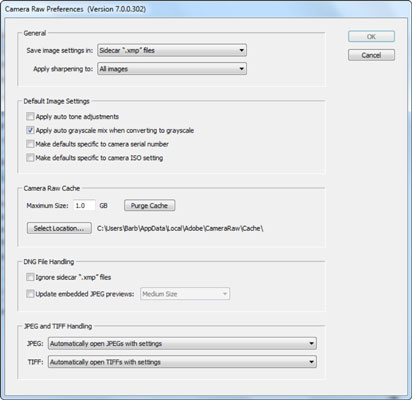
Предпочитайте Adobe Camera Raw за поддържани необработени файлове: Изберете тази настройка, за да накарате ACR да отваря всеки и всички Raw файлови формати, поддържани от Photoshop.
Научете как да приложите прозрачност към SVG графики в Illustrator. Разгледайте как да извеждате SVG с прозрачен фон и да прилагате ефекти на прозрачност.
След като импортирате изображенията си в Adobe XD, нямате голям контрол за редактиране, но можете да преоразмерявате и завъртате изображенията точно както бихте направили всяка друга форма. Можете също така лесно да закръглите ъглите на импортирано изображение с помощта на ъгловите приспособления. Маскиране на вашите изображения Чрез дефиниране на затворена форма […]
Когато имате текст във вашия Adobe XD проект, можете да започнете да променяте свойствата на текста. Тези свойства включват семейство шрифтове, размер на шрифта, тегло на шрифта, подравняване, разстояние между символите (кернинг и проследяване), разстояние между редовете (водещо), запълване, граница (черта), сянка (падаща сянка) и размазване на фона. Така че нека разгледаме как се прилагат тези свойства. Относно четливостта и шрифта […]
Точно както в Adobe Illustrator, монтажните табла на Photoshop предоставят възможност за изграждане на отделни страници или екрани в рамките на един документ. Това може да бъде особено полезно, ако създавате екрани за мобилно приложение или малка брошура. Можете да мислите за монтажна област като специален тип група слоеве, създадена с помощта на панела Слоеве. Неговото […]
Много от инструментите, които намирате в панела InDesign Tools, се използват за рисуване на линии и форми на страница, така че имате няколко различни начина за създаване на интересни чертежи за вашите публикации. Можете да създавате всичко от основни форми до сложни чертежи в InDesign, вместо да се налага да използвате програма за рисуване като […]
Опаковането на текст в Adobe Illustrator CC не е същото като опаковането на подарък – по-лесно е! Обвиването на текст принуждава текста да се обвива около графика, както е показано на тази фигура. Тази функция може да добави малко креативност към всяко парче. Графиката принуждава текста да се обвие около нея. Първо, създайте […]
Когато проектирате в Adobe Illustrator CC, често се нуждаете от форма с точен размер (например 2 x 3 инча). След като създадете форма, най-добрият начин да я преоразмерите до точни измервания е да използвате панела Transform, показан на тази фигура. Изберете обекта и след това изберете Window→Transform to […]
Можете да използвате InDesign за създаване и модифициране на графики с QR код. QR кодовете са форма на баркод, който може да съхранява информация като думи, числа, URL адреси или други форми на данни. Потребителят сканира QR кода, използвайки своята камера и софтуер на устройство, като смартфон, и софтуерът използва […]
Може да има момент, когато имате нужда от нова снимка, за да изглеждате стара. Photoshop CS6 ви покрие. Черно-бялата фотография е по-ново явление, отколкото си мислите. Дагеротипите и други ранни снимки често имат кафеникав или синкав оттенък. Можете да създавате свои собствени шедьоври в тон на сепия. Тонизираните снимки могат да създадат […]
Използвайки функцията Live Paint в Adobe Creative Suite 5 (Adobe CS5) Illustrator, можете да създадете желаното от вас изображение и да запълните региони с цвят. Кофата на Live Paint автоматично открива региони, съставени от независими пресичащи се пътеки, и ги запълва съответно. Боята в даден регион остава жива и тече автоматично, ако има […]







